Configure a C++ project for IntelliSense (Configurare un progetto C++ per IntelliSense)
In alcuni casi, potrebbe essere necessario configurare manualmente il progetto C++ per il corretto funzionamento di IntelliSense. Per i progetti MSBuild (basati su file con estensione vcxproj), è possibile modificare le impostazioni nelle proprietà del progetto. Per i progetti non MSBuild, è possibile modificare le impostazioni nel file CppProperties.json nella directory radice del progetto. In alcuni casi, potrebbe essere necessario creare un file dei suggerimenti per aiutare IntelliSense a riconoscere le definizioni di macro. L'IDE di Visual Studio permette di identificare e correggere i problemi di IntelliSense.
IntelliSense con singolo file
Quando si apre un file che non è incluso in un progetto, Visual Studio offre supporto per IntelliSense, ma per impostazione predefinita non viene visualizzato il controllo ortografia del codice. Se la barra di spostamento indica File esterni, questo probabilmente spiega perché non viene visualizzato il controllo ortografia nel codice non corretto o perché non è definita una macro del preprocessore.
Controllare l'elenco errori
Se un file non è aperto in modalità unico file e IntelliSense non funziona correttamente, il primo elemento da controllare è la finestra Elenco errori. Per visualizzare tutti gli errori di IntelliSense per il file di origine corrente insieme a tutti i file di intestazione inclusi, scegliere Compilazione + IntelliSense nell'elenco a discesa:

IntelliSense produce un massimo di 1000 errori. Se nei file di intestazione sono inclusi più di 1000 errori da un file di origine, il file di origine mostra una sola istanza del controllo ortografia del codice proprio all'inizio del file di origine.
Verificare che i percorsi #include siano corretti
Progetti MSBuild
Se le compilazioni vengono eseguite all'esterno dell'IDE di Visual Studio e riescono, ma IntelliSense non è corretto, è possibile che la riga di comando non sia sincronizzata con le impostazioni di progetto per una o più configurazioni. Fare clic con il pulsante destro del mouse sul nodo del progetto in Esplora soluzioni e assicurarsi che tutti i percorsi #include siano corretti per la configurazione e la piattaforma correnti. Se i percorsi sono identici in tutte le configurazioni e piattaforme, è possibile selezionare Tutte le configurazioni e Tutte le piattaforme e quindi verificare che i percorsi siano corretti.

Per visualizzare i valori correnti per compilare macro come VC_IncludePath, selezionare la riga Directory di inclusione e fare clic sull'elenco a discesa a destra. Scegliere Quindi Modifica> e fare clic sul pulsante Macro.<
progetti Makefile
Per i progetti Makefile basati sul modello di progetto NMake, scegliere NMake nel riquadro a sinistra e quindi scegliere Percorso di ricerca di inclusione nella categoria IntelliSense:
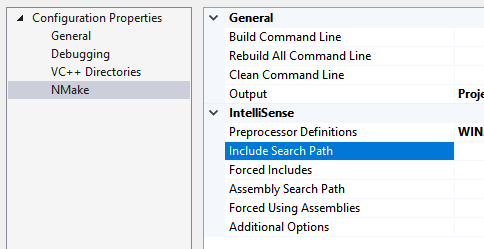
Progetti Apri cartella
Per i progetti CMake, assicurarsi che i percorsi #include siano specificati correttamente per tutte le configurazioni in CMakelists.txt. Altri tipi di progetto possono richiedere un file CppProperties.json. Per altre informazioni, vedere Configurare IntelliSense con CppProperties.json. Assicurarsi che i percorsi siano corretti per ogni configurazione definita nel file.
Se il file CppProperties.json contiene un errore di sintassi, IntelliSense nei file interessati non sarà corretto. Visual Studio visualizzerà l'errore nella finestra di output.
Problemi del parser di tag
Il parser di tag è un parser C++ "fuzzy" usato per l'esplorazione e lo spostamento. È molto veloce, ma non tenta di riconoscere completamente ogni costrutto di codice.
Ad esempio, non valuta le macro del preprocessore e di conseguenza può analizzare non correttamente il codice che ne fa un uso intensivo. Quando il parser di tag individua un costrutto di codice che non riconosce, può ignorare l'intera area di codice.
Esistono due modi comuni in cui questo problema si manifesta in Visual Studio:
Se la barra di spostamento indica una macro più interna, la definizione di funzione corrente è stata ignorata:
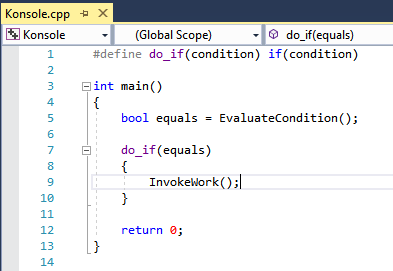
L'IDE offre di creare una definizione di funzione per una funzione già definita:

Per correggere questo tipo di problemi, aggiungere un file denominato cpp.hint alla radice della directory della soluzione. Per altre informazioni, vedere File dei suggerimenti.
Gli errori del parser di tag vengono visualizzati nella finestra Elenco errori.
Convalidare le impostazioni del progetto con la registrazione diagnostica
Per verificare se il compilatore IntelliSense usa le opzioni del compilatore corrette, incluse le macro Includi percorsi e preprocessore, attivare la registrazione diagnostica delle righe di comando di IntelliSense in Strumenti > Opzioni > editor > di testo C/C++ > Advanced > Diagnostic Logging. Impostare Abilita registrazione su True, Livello di registrazione su 5 (più dettagliato) e Filtro di registrazione su 8 (registrazione di IntelliSense).
La finestra di output mostrerà ora le righe di comando passate al compilatore di IntelliSense. Di seguito è riportato un output di esempio:
[IntelliSense] Configuration Name: Debug|Win32
[IntelliSense] Toolset IntelliSense Identifier:
[IntelliSense] command line options:
/c
/I.
/IC:\Repo\Includes
/DWIN32
/DDEBUG
/D_DEBUG
/Zc:wchar_t-
/Zc:forScope
/Yustdafx.h
Queste informazioni possono aiutare a identificare perché IntelliSense fornisce informazioni non accurate. Ad esempio, se la directory di inclusione del progetto contiene $(MyVariable)\Includee il log di diagnostica mostra /I\Include come percorso di inclusione, significa che $(MyVariable) non è stato valutato ed è stato rimosso dal percorso di inclusione finale.
Informazioni sulla compilazione di IntelliSense
Visual Studio usa un compilatore C++ dedicato per creare e gestire il database usato da tutte le funzionalità di IntelliSense. Per sincronizzare il database di IntelliSense con il codice, Visual Studio avvia automaticamente le compilazioni solo IntelliSense come attività in background in risposta a determinate modifiche apportate nelle impostazioni del progetto o nei file di origine.
Tuttavia, in alcuni casi Visual Studio può non aggiornare il database di IntelliSense in modo tempestivo. Ad esempio, quando si esegue un comando git pull o git checkout, Visual Studio può impiegare fino a un'ora per rilevare le modifiche nei file. È possibile forzare una nuova analisi di tutti i file in una soluzione facendo clic con il pulsante destro del mouse sul nodo del progetto in Esplora soluzioni e scegliendo Ripeti analisi soluzione.
Correzione degli errori di compilazione di IntelliSense
Una compilazione di IntelliSense non genera i file binari, ma può comunque non riuscire. Una possibile causa dell'errore riguarda i file con estensione props o targets. In Visual Studio 2017 versione 15.6 e successive vengono registrati gli errori di compilazione solo di IntelliSense nella finestra di output. Per visualizzarli, impostare Mostra output di su Soluzione:

Il messaggio di errore può indicare di abilitare la traccia in fase di progettazione:
error: Designtime build failed for project 'E:\src\MyProject\MyProject.vcxproj',
configuration 'Debug|x64'. IntelliSense might be unavailable.
Set environment variable TRACEDESIGNTIME=true and restart
Visual Studio to investigate.
Se si imposta la variabile di ambiente TRACEDESIGNTIME su true e si riavvia Visual Studio, verrà visualizzato un file di log nella directory %TEMP%, che può aiutare a diagnosticare l'errore di compilazione.
Per altre informazioni sulla variabile di ambiente TRACEDESIGNTIME, vedere Roslyn e Common Project System. Le informazioni contenute in questi articoli si applicano ai progetti C++.
Contenuto correlato
Commenti e suggerimenti
Presto disponibile: Nel corso del 2024 verranno gradualmente disattivati i problemi di GitHub come meccanismo di feedback per il contenuto e ciò verrà sostituito con un nuovo sistema di feedback. Per altre informazioni, vedere https://aka.ms/ContentUserFeedback.
Invia e visualizza il feedback per